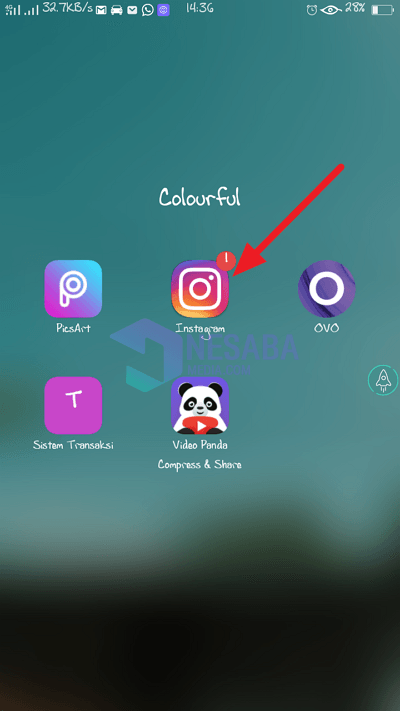2 Modi per cambiare facilmente la password di Instagram, lo sai?
Instagram è un social mediamolto successo in questo giorno ed età. Quasi tutti negli angoli del mondo devono avere Instagram. Forse solo per guardare foto o video, o ci sono quelli che lo usano come strumento di comunicazione, o ci sono anche quelli che usano Instagram come luogo per fare affari online.
Con i numerosi vantaggi di Instagram che abbiamopossiamo, sicuramente non vogliamo perdere il nostro account Instagram. Soprattutto di recente l'ascesa di hacker che stanno cercando di dirottare account Instagram che hanno un gran numero di follower.
Sicuramente non vogliamo che ciò accada a noigiusto? Possiamo impedirlo cambiando regolarmente la password di Instagram. Oltre a utilizzare password complesse, possiamo anche cambiarle periodicamente per evitare la pirateria sui nostri account Instagram. Quindi, come si modifica la password di Instagram?
Bene, questa volta condividerò su come cambiare la password di Instagram molto facilmente. Come lo fai? Segui i passaggi seguenti.
2 modi per cambiare la password di Instagram
Questa volta ho condiviso 2 modi per cambiare la mia password di Instagram, che è certamente molto facile da fare. Fare riferimento ai passaggi: come modificare la password di Instagram di seguito.
1. Se ricordi la vecchia password
Il primo metodo è il modo in cui dovresti usare quando ricordi ancora la vecchia password o la password che normalmente usi per accedere a Instagram.
- Si prega di scaricare e installare Applicazione Instagram prima sul tuo telefonino. Quindi, se è stato installato, si prega di aprire l'applicazione Instagram. Come nella foto qui sotto.

- Quindi, fare clic "Profilo" tu, che sei nell'angolo in basso a destra. Come nella foto qui sotto.

- Quindi, fare clic sull'icona "3 linee" nell'angolo in alto a destra di te. Come nella foto qui sotto.

- Quindi, fare clic "Impostazioni" che si trova nella parte inferiore del menu. Come nella foto qui sotto.

- Quindi, fare clic "Password", Come nella foto qui sotto.

- Quindi, inserisci Vecchia password tu nella colonna numero 1, Quindi, inserisci Nuova password tu nella colonna numero 2, E per favore entra Nuova password Sei anche nella colonna numero 3 per verificare che la tua password sia corretta. Come nella foto sotto.

- Quindi, se hai compilato tutto, fai clic sull'icona "Lista di controllo" nell'angolo in alto a destra di te. Come nella foto qui sotto. Tuttavia, prima di fare clic sull'elenco di controllo, assicurarsi di ricordare la nuova password. Non dimenticare e inserisci la tua vecchia password.

- Fatto. La tua password Instagram è stata cambiata in una nuova.
2. Se non ricordi la tua vecchia password
Il secondo modo è quello che dovresti usare quando dimentichi la tua vecchia password, ma usi questo metodo quando sei già su Instagram.
- Si prega di scaricare e installare l'applicazione Instagram prima sul tuo telefonino. Quindi, se è stato installato, si prega di aprire l'applicazione Instagram. Come nella foto qui sotto.

- Quindi, fare clic "Profilo" tu, che sei nell'angolo in basso a destra. Come nella foto qui sotto.

- Quindi, fare clic sull'icona "3 linee" nell'angolo in alto a destra di te. Come nella foto qui sotto.

- Quindi, fare clic "Impostazioni" che si trova nella parte inferiore del menu. Come nella foto qui sotto.

- Quindi, fare clic "Password", Come nella foto qui sotto.

- Quindi, fare clic "Ripristina con Facebook", Come nella foto qui sotto.

- Quindi, attendi qualche momento. Quindi, se questo è il tuo Facebook, fai clic su "Continua come Il tuo nome di Facebook". Come nella foto qui sotto.

- Quindi, verrà visualizzata una richiesta per inserire la nuova password. Per favore Inserisci la nuova password quello che vuoi Al termine dell'iscrizione, fare clic sull'icona "Lista di controllo" nell'angolo in alto a destra. Come nella foto qui sotto.

- Fatto. La tua password Instagram è stata cambiata correttamente.
Quindi come? Il metodo è abbastanza semplice e molto semplice, giusto? Ora possiamo cambiare facilmente la nostra password Instagram in qualsiasi momento. Se riteniamo che il nostro account Instagram non sia più sicuro, possiamo sostituirlo immediatamente.
Ecco come modificare facilmente la password di Instagram che puoi provare. Eh si, vedi anche come scaricare video su Instagram senza usare un'applicazione tramite il seguente link.